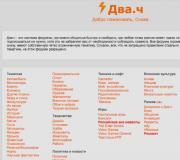Program na vytváranie vektorových máp. Programy na vytváranie geografických máp
Nepochybne Google Mapy je vedúcou mapovou službou na trhu poskytujúcou GPS sledovacie a navigačné služby. Ale dnes sa rozsah máp neustále rozširuje a už presahuje tradičné plánovanie trasy a hľadať predmety.
Často vidíme mapy zobrazujúce znečistenie životného prostredia, mapy mestskej dopravy či lietadiel (spomeňte si na tú známu). V podnikaní môžu byť mapy použité na zobrazenie a analýzu polohy zákazníkov alebo sietí maloobchod. Cestovné spoločnosti môžu použiť mapy na informovanie svojich zákazníkov o cestovnom itinerári a turistických atrakciách (atrakcie, stravovacie zariadenia, hotely a hostely.
Je jasné, že geolokačné služby budú v budúcnosti zohrávať čoraz dôležitejšiu úlohu a potreba takýchto služieb bude len rásť.
S ohľadom na to už v sieti existuje niekoľko online služieb, ktoré to umožňujú vytvorte si vlastné mapy, t.j. umiestňovať na ne značky a značky, zobrazovať trasy a zvýrazňovať oblasti, kresliť kartogramy (sú to tiež heatmapy, z anglického heatmaps) a mnoho iného.
Vytvorené mapy je možné zdieľať, vložiť na vašu webovú stránku alebo exportovať do PDF pre prípravu tlačovín – ako už bolo spomenuté, záber je veľmi široký.
Prejdime teda k tomu najviac obľúbené mapové služby.
mapme
Mapme je výkonný moderný nástroj s bohatými funkciami. Umožňuje spravovať sadu rôznych kariet a ich obsah. Podporuje značky a kategórie, import z Excelu. Má možnosť zverejniť mapy a vložiť ich do webových aplikácií.Cena: zadarmo, 99 dolárov a 199 dolárov

Animapy
Zaujímavá služba vytvorte animované mapy na popis cesty, rozpisy rôznych podujatí a pod. Na mapu môžete pridávať značky, ikony, fotografie, poznámky, presúvať ich, vyberať a meniť hranice území a oveľa viac. A vytvorené mapy je možné zdieľať ich vložením do webovej stránky alebo na ňu.Cena: zadarmo

click2map
Solídna aplikácia obsahujúca mnoho užitočných a pokročilých riešení pre vytváranie a úprava máp, rovnako dobre zobrazené ako na stolné počítače, tak ďalej mobilné zariadenia. Hlavný modul Click2Map - motokára, ktorá vám umožňuje umiestniť na ne značky a fotografie, textové správy alebo videá. Tieto značky môžu obsahovať ľubovoľné polia, podporuje sa import z rôznych databáz a automatické vytváranie značiek na základe týchto údajov.Cena: 39 dolárov mesačne

Mapy Zee
Mapy Zee- online služba na vytváranie a publikovanie máp s celou sadou moderných a jedinečných nástrojov - vyhľadávač, osobné mapy, viac ako 30 rôznych značiek a možnosť výberu celých oblastí, trojúrovňový prístup (bežní návštevníci, členovia skupiny a správcovia). Okrem toho je možné na fixku prepojiť rôzne médiá – fotografie, audio a video záznamy a uložiť mapy vo formáte PDF a PNG na brožúry a prezentácie.Cena: zadarmo (až 5 kariet) a platené v závislosti od tarifného plánu.

Čmáranie mapy
Ďalšia výkonná a multifunkčná služba na vytváranie a publikovanie rôznych máp. Ponúka tiež možnosť pridávať značky, poznámky, vlastné widgety, ukladať mapy ako PDF alebo obrázky. Okrem toho existujú nástroje na meranie vzdialeností, plôch, ako aj integračné mechanizmy do desktopových a mobilných aplikácií.K dispozícii na integráciu s .
Cena: zadarmo

GmapGIS
Efektívne nástroj na vytváranie rôznych statických máp- satelitný, hybridný, pouličný. K dispozícii je sada nástrojov na nastavenie značiek a pridávanie rôznych informácií, ako aj ich export do formátu KML na zobrazenie v aplikácii Google Earth.Cena: zadarmo

nástroj tepelnej mapy
Heatmap Tools využíva plnú silu Google Maps API na vizualizáciu rôznych geografických údajov a vytváranie takzvaných „kartogramov“ (aka heatmaps). Môžete nastaviť rôzne možnosti zobrazenia, ako je polomer značky, farba, priehľadnosť atď. Podporovaný je import údajov vo formáte CSV.Cena: zadarmo (s vodoznakmi a obmedzeniami počtu objektov a zobrazení) a platené v závislosti od tarifného plánu.

MapTiler
Používanie MapTiler je také jednoduché ako jedna-dva-tri. Čas - naskenujte papierovú mapu alebo ju vytvorte pomocou systému GIS (napríklad AutoCAD MAP 3D). Dva - spracujte to pomocou aplikácie MapTiler. Tri - publikovať na internete, vložiť napríklad na stránku svojho webu. Zároveň je poskytovaná integrácia s takými populárnymi hostingovými službami, ako je Dropbox, Disk Google a Amazon S3.
Mapbox
A nakoniec sa pozrime na Mapbox – profesionálnu službu pre vývojárov. Aplikácia vám umožňuje vytvárať vektorové mapy, ktoré zobrazujú rôzne údaje v reálnom čase, má výkonný mechanizmus na vyhľadávanie podľa súradníc a adries a poskytuje niekoľko rozhraní API a pomocných nástrojov (napríklad na konverziu satelitných snímok na vektorové mapy, stanovenie najlepšej trasy ).Cena: K dispozícii sú bezplatné aj platené plány

Výber programu na vytváranie máp
IN modernom svete vo väčšine vedných odborov je akútny problém potreby využívania najnovšej výpočtovej techniky. Napríklad, počítačová technológia sa stal nenahraditeľným v geografii, kde sú mapy hlavnými komponentmi prezentácie oblasti. S pomocou špeciálnych elektronické spotrebiče, ako napr umelé satelity, merajú sa vesmírne lode, lietadlá a sondy rôzne vlastnosti geografických objektov. Táto oblasť geografických vedomostí sa nazýva počítačová geografia.
Grafy a mapy, na rozdiel od rôznych tabuliek, sú schopné poskytnúť nám všeobecný obraz, obraz oblasti. Preto sú hlavným prostriedkom na vyjadrenie geografických vzorov. Treba však poznamenať, že dnes existuje veľa programov zameraných na kvalitnú tvorbu a dizajn geografické mapy. Najpoužívanejším mapovacím programom je DataGraf (DG). Je pomerne jednoduchý a kompaktný, takže s minimálnym úsilím vytvoríte kartografický obrázok zo série číselných údajov. Hlavnou výhodou tohto počítača programy na vytváranie geografických máp je jeho analytický princíp fungovania bez použitia zemepisných súradníc.
Pri tvorbe kartografických ilustrácií na základe číselných radov sa spravidla využívajú geografické informačné systémy ako MapInfo a ArcView. Sú však zložitejšie a drahšie, pretože ich hlavným cieľom je vyriešiť špeciálne problémy geografického smeru bez prilákania veľkého počtu používateľov.
Ďalším bežne používaným mapovacím programom je T2K PRO, ktorý obsahuje základný súbor údajov GIS (GIS - Geographic Information Systems), prenášajúci nájdené geografické informácie do systému Google Earth. Navyše s pomocou tohto programu môžete využívať geografické údaje uložené v špeciálnych súboroch a databázach. Hlavná súčasť programu - Tiles2kml - je schopná generovať náhľady výkresov, ktoré sa následne použijú na PC alebo na internete.
Ďalším vysoko efektívnym softvérom je komponent GIS.NET. Je založený na moderných vektorových technológiách a používa sa na kreslenie zložitých máp absolútne akéhokoľvek terénu. Hlavné priority tohto programy na vytváranie máp sú podpora rôznych geografických obrázkov vrátane topografických a satelitných fotografií, prispôsobiteľné symboly na označovanie sídiel, automatické nastavenie a optimalizácia prevodového mechanizmu maximálny počet topografické detaily.
Za zmienku tiež stojí, že Sovzond nedávno uviedol na trh novú verziu softvérového balíka ENVI 4.4. Novinkou tohto programu je fotogrametrická podpora a spracovanie výsledných obrázkov. Program je tiež schopný automaticky čítať súbor s RPC koeficientmi a vykonávať orto-transformáciu s alebo bez použitia pozemných riadiacich bodov. V úlohe modelu reliéfu môže byť použitý externý DEM - súbor vytvorený na základe získaného kartografického materiálu.
Spravidla pri vytváraní tej či onej geografickej mapy je potrebné brať do úvahy všetky možnosti programu na tvorbu máp a samotný mapový pohľad považovať za referenčný bod. Keďže sa karty líšia svojim účelom, odborníci odporúčajú pri vytváraní samotnej karty použiť nie jeden program, ale niekoľko. Je to spôsobené tým, že každý jednotlivý program je zameraný na riešenie konkrétneho problému, to znamená, že používa určité parametre. V akomkoľvek softvéri však môže chýbať určitý komponent a mapa sa potom môže ukázať ako neúplná (v závislosti od požiadaviek). Inými slovami, určité geografické objekty môžu chýbať, alebo sa obrázky budú navzájom prekrývať, čo vytvára prekážky pri čítaní geografickej mapy. Na základe vyššie uvedeného sa pri vytváraní geografických máp nezaobídete bez množstva balíkov GIS.
Softvér ArcGIS 3D Analyst.
ArcGIS 3D Analyst je rozšírenie ArcGIS na vytváranie,
vizualizácia a analýza trojrozmerných objektov a povrchov ArcGIS je séria softvérových produktov vyvinutých spoločnosťou ESRI, Inc. (USA) .
ArcGIS obsahuje viac ako štyristo nástrojov na analýzu, konverziu, správu dát, geokódovanie, dynamickú segmentáciu, kartografiu, manipuláciu s rastrom, interpolačné metódy a hodnotenie kvality dát, zonálne filtrovanie, multivariantnú analýzu, rastrovú algebru, vytváranie a kontrolu topológie, vytváranie grafických diagramov, a ďalšie
Všetky produkty ArcGIS môžu využívať dodatočné moduly na spracovanie a analýzu priestorových údajov:
– AgsMar – zobrazovanie, úprava, analýza údajov, vytváranie máp;
– ArcGIS 3D Analyst – tvorba, vizualizácia a analýza trojrozmerných objektov a povrchov;
– ArcCatalog – prístup k údajom a ich správa;
– ArcToolbox – nástroje na riadenie projekcie a konverziu dát;
– ArcGeostatistical Analyst – pre povrchovú interpoláciu založenú na štatistickej analýze priestorovo rozložených dát.
ArcGIS a doplnky, vrátane ArcGIS 3D Analyst, sú optimálnou platformou na vytváranie 3D scén veľkých plôch.
Obrázok 5 - Rozhranie programu ArcGIS 3D Analyst.
ArcGIS 3D Analyst poskytuje pokročilé nástroje na vizualizáciu 3D údajov, nástroje na vytváranie povrchov, nástroje na úpravu 3D údajov a mnoho analytických funkcií. Pomocou modulu môžete interaktívne prezerať Zem z rôznych uhlov pohľadu, získavať informácie o objektoch, určovať objekty viditeľné z rôznych miest zemského povrchu a vytvárať realistické zobrazenia zemského povrchu. Nechýba ani možnosť animácie trojrozmerného obrazu a virtuálny let nad javiskom. ArcGIS 3D Analyst vám umožňuje:
– vytvoriť trojrozmerné zobrazenie Zeme pomocou konvenčných údajov GIS;
– analyzovať trojrozmerné údaje pomocou nástrojov na výpočet objemov, sklonov, budovania horizontov – viditeľnosť, modelovanie povrchu atď.;
– zobrazenie údajov v mierke od pohľadu planéty po miestny pohľad;
– Prechádzajte dátami vo viacerých mierkach s reliéfnymi a prekrývajúcimi sa obrázkami bez skokov;
– vykonávať priestorovú analýzu v dvojrozmernej resp trojrozmerný priestor;
– zobraziť výsledky modelovania a analýzy v trojrozmernom priestore;
- používať trojrozmerné modely a symboly na vytváranie realistických scén;
– exportovať 3D animované reprezentácie do video súborov;
Aplikácie pre ArcGIS 3D Analyst: kartografia, geológia, meteorológia, hydrológia, archeológia, lesníctvo, poľnohospodárstvo, zdravotníctvo, baníctvo, nehnuteľnosti, samosprávy, riadenie obchodných reťazcov a ďalšie.
ERDAS IMAGINE Virtuálny GIS.
Virtuálny GIS je aplikačný modul systému Erdas Imagine (ERDAS).
ERDAS IMAGINE (Earth Resources Data Analysis System) je systém na analýzu údajov diaľkového prieskumu Zeme prezentovaných v rastrových formátoch.
Charakteristickou črtou systému je, že sa stal takmer štandardným vývojárskym prostredím pre písanie aplikačného softvéru na spracovanie diaľkového prieskumu Zeme - mnohé firmy (nielen americké) formalizujú svoj vývoj ako nadstavbové moduly pre systém Erdas Imagine.
„Jadrom softvéru ERDAS IMAGINE je jeden z troch základných balíkov: IMAGINE Essentials, IMAGINE Advantage a IMAGINE Professional. Každý nasledujúci balík obsahuje predchádzajúci a rozširuje jeho funkčnosť. Prídavné rozširujúce moduly:
– spracovanie vektorových údajov (Vector);
– ortorektifikačné, interferometrické a stereospracovanie radarových snímok (Radar Mapping Suite);
– atmosférická korekcia (ATCOR);
– trojrozmerný GIS (virtuálny GIS);
– klasifikácia subpixelov (Subpixel Classifier);
– bloková triangulácia, tvorba digitálnych výškových modelov a ortorektifikácia leteckých a pozemných snímok, plnohodnotné fotogrametrické spracovanie (LPS);
- vývoj aplikácií (Developer's ToolKit);
– rádiometrické a geometrické korekcie snímok z Resurs-O, LESSA Lineament Analysis.
ERDAS IMAGINE podporuje niekoľko vektorových formátov, vrátane vektorových topologických. Všetky vektorové formáty sa navzájom konvertujú bez postupu import-export.
Modul Virtual GIS je k dispozícii na použitie s ktorýmkoľvek z troch základných balíkov ERDAS IMAGINE.
Modul Virtuálny GIS a jeho vysoké hodnotenie autori stručne charakterizujú: „Modul Virtuálny GIS (virtuálny GIS) predstavuje špičku vo vývoji GIS technológií a digitálneho digitálneho spracovania. Myšlienka je jednoduchá: spracovaním digitálneho výškového modelu v reálnom čase s prekrytým rastrovým obrázkom (obrázkom, mapou) môže používateľ „preletieť“ nad syntetizovaným, ale celkom realistickým perspektívnym obrazom terénu, pričom interaktívne mení smer. letu, jeho rýchlosti a smeru pohľadu. Okrem toho sa na terén dajú prekryť aj vektorové mapy vo formáte ARC/INFO. Na 3D obrázku sú pomocou špeciálneho kurzora dostupné hodnoty rastrových pixelov aj atribúty vektorových údajov ARC/INFO. Keďže smer pohľadu sa môže meniť až po spodnú hranicu, rozdiel medzi pôdorysným (kartografickým) a perspektívnym obrazom vlastne mizne, najmä preto, že na perspektívnom obraze možno vykonávať kontrastné transformácie a iné spracovanie.
3D program SiteBuilder.
3D balík SiteBuilder je založený na dobre známom vývoji spoločnosti MultiGen - Paradigm, Inc. (USA) - líder v oblasti trojrozmernej vizualizácie. Tento produkt je implementovaný ako zásuvný modul pre Arc View GIS 3.2 a pre ArcGIS 8.x/9.x.
Arc View vyvinula spoločnosť ESRI, Inc. (USA) a je súčasťou rodiny softvéru ArcGIS. ArcView je výkonný nástroj na správu, zobrazovanie a analýzu priestorových informácií. Používa sa ako samostatný desktopový GIS balík, aj ako klientska aplikácia v systéme ArcGIS.
Arc View pozostáva z troch základných modulov: ArsMar - zobrazenie, úprava a analýza dát, tvorba máp; AxcCatalog - prístup k údajom a správa; ArcToolbox - nástroje na správu projekcií a konverziu dát.
Všetky produkty ArcGIS môžu používať doplnky na riešenie špecializovaných úloh priestorovej analýzy: ArcGIS Spatial Analyst, ArcGIS 3D Analyst a ďalšie.
Nástroje SiteBuilder 3D sú dostupné z doplnkovej ponuky ArcView. Zdrojovými údajmi sú 2D údaje z vrstiev ArcView a dodatočné 3D informácie, ktoré sú buď už v údajoch ArcView, alebo sú extrahované z digitálnych máp, DEM atď. prekrytím mapy na jej vrchu, čím sa vytvorí nová trojrozmerná scéna. Potom sa pomocou špeciálnych knižníc (SiteBuilder's 3D Features Libraries) vyberú 3D šablóny pre cesty, budovy, stromy, rieky, jazerá atď.. Vybrané šablóny sa automaticky vložia do 3D scény. 3D scénu je možné prezerať v režime celej obrazovky alebo spolu s 2D mapou v okne ArcView. V tomto režime sa postup na 3D scéne synchronizuje s postupom na 2D mape.
SiteBuilder 3D vám umožňuje vytvárať trojrozmerné scény s obrovským množstvom objektov a vysokým stupňom detailov.
Na dosiahnutie požadovanej úrovne detailov bez zníženia rýchlosti vykresľovania používa SiteBuilder 3D techniku virtuálnej textúry vrátane podpory pre atmosférické javy(oblaky, hmla, zmena dennej doby).
Informácie na vytvorenie textúry môžete vybrať z leteckých alebo satelitných záberov alebo zo zobrazenia mapy v okne ArcView. V oboch prípadoch SiteBuilder 3D automaticky konvertuje obrázok alebo mapu na virtuálnu textúru a aplikuje ju na model terénu. K 2D dátam je možné pridať 3D symboly (modely, farby, textúry atď.) pre zvýšenie realizmu vytvorenej 3D scény.
Program GIS MAP 2011 - Panoráma GIS.
Projekt Panoráma je súbor geoinformačných technológií, ktorý zahŕňa profesionálnu GIS MAP 2011, priemyselný vektorizátor elektronických máp Panorama - Editor, nástroje na vývoj GIS aplikácií pre rôzne platformy GIS ToolKit , systém účtovníctva a evidencie pozemkových pozemkov a Zákon, prevodníky na výmenu Dáta s inými GIS.
Technológia na zostavenie trojrozmerného modelu je implementovaná na báze aplikácií, ktoré sú súčasťou GIS MAP 2011. Medzi takéto aplikácie patria: Editor máp, Editor klasifikátorov, Editor knižníc trojrozmerných typov objektov, Vytváranie trojrozmerného modelu, Tvorba trojrozmerného modelu, Tvorba trojrozmerného modelu. Editor trojrozmernej mapy, Merania na trojrozmernej mape, Tlač a Formovanie prezentácií .
Technológia budovania trojrozmerného modelu je navrhnutá tak, aby vytvárala trojrozmerné modely rôzneho stupňa detailov a riešila aplikované problémy. Podľa miery detailu sa modely delia na typické, detailné, modely interiérov a tematické.
Technológia umožňuje vytvárať trojrozmerné modely územia, modely architektonických súborov, interiéry interiérov, nadzemné a podzemné komunikácie.
V MAP 2011 - GIS Panorama je implementovaný originálny štýl modelovania trojrozmernej scény, ktorý spočíva v syntéze scény pri spustení prehliadača (Navigator 3D) z digitálnej mapy (plánu) obsahujúcej metrické a sémantické informácie o objektoch. Trojrozmerné pohľady na objekty sa vytvárajú podľa princípu konštruktéra z grafických primitív. View Builder obsahuje niekoľko všeobecných zobrazení objektov. Používateľ má možnosť vytvárať nové pohľady.
Program PHOTOMOD.
V súčasnosti značka PHOTOMOD kombinuje širokú škálu softvérových nástrojov pre digitálne fotogrametrické spracovanie údajov DPZ, čo umožňuje získavanie priestorových informácií na základe snímok takmer všetkých komerčne dostupných zobrazovacích systémov, ako sú rámové digitálne a filmové fotoaparáty, satelity s vysokým rozlíšením skenovacie systémy a radary so syntetickou apertúrou.
PHOTOMOD je možné použiť ako lokálnu plnohodnotnú digitálnu fotogrametrickú stanicu, distribuované sieťové prostredie na implementáciu veľkých projektov, prídavné pracovné stanice k vašim existujúcim fotogrametrickým systémom na vykonávanie najnáročnejších procesov.

Obrázok 6 - Rozhranie programu PHOTOMOD.
Výhody systému:
uzavretý technologický cyklus na získanie všetkých typov konečných produktov: DTM, 3D vektory, ortomozaiky, digitálne mapy bez použitia iných softvérových produktov;
podpora rôznych typov zobrazovacích systémov;
široká škála výmenných formátov, ktoré zabezpečujú kompatibilitu s inými fotogrametrickými a geografickými informačnými systémami;
podpora veľkého počtu súradnicových systémov, ako aj možnosť nastavenia vlastného súradnicového systému;
automatizácia fotogrametrických procesov;
flexibilná modulárna konfigurácia, ktorá umožňuje zvoliť optimálny balík produktov PHOTOMOD na riešenie určitých problémov;
vysoký výkon a spoľahlivosť systému;
distribuované sieťové prostredie pre realizáciu veľkých projektov;
kontrola kvality vo všetkých fázach technologického procesu;
rôzne spôsoby stereo pozorovania;
podpora rôznych vstupných nástrojov (3- a 5-tlačidlové myši, špecializované 3D manipulátory);
jednoduchosť inštalácie a konfigurácie;
jednoduchosť učenia, jednoduchosť používania;
kvalifikovaná a rýchla technická podpora;
rôzne úrovne školenia na prácu so systémom;
úplná technická dokumentácia;
rozšírené v Rusku a ďalších krajinách sveta;
optimálny pomer cena/výkon;
Softvérový balík PHOTOMOD nájde oblasť použitia všade tam, kde je potrebné získať čo najpresnejšie metrické informácie o Zemi. PHOTOMOD umožňuje riešiť celú škálu úloh mapovania, katastra, monitoringu, priestorových analýz. Systém poskytuje vysoko presný kartografický základ pre komplexné GIS, geoportály, kartografické webové aplikácie.
Zdroje údajov na vytváranie a aktualizáciu 3D scény
Hlavné zdroje údajov na vytváranie a aktualizáciu 3D scén sú:
diaľkové snímanie (materiály leteckých prieskumov, lokalizácia lasera, radarová interferometria);
archívne kartografické materiály na papieri;
Digitálne topografické mapy a plány;
geodézia a inžinierska geológia;
dodatočné informácie o atribútoch;
pozemné fotografie budov (foto textúry);
knižnice trojrozmerných modelov rôznych objektov.
Moderné technológie na získavanie digitálnych modelov reliéfu a objektov územia zahŕňajú využitie údajov diaľkového prieskumu Zeme. Takzvaný „jednotlivý súbor údajov“, vytvorený naraz, má najväčšiu informačnú hodnotu a zahŕňa tri typy údajov:
údaje o polohe lasera (oblaky laserových bodov);
údaje o leteckých fotografiách (digitálne letecké fotografie);
navigačné údaje (GPS, GLONASS a údaje inerciálneho systému).
 1
2
3
1
2
3
1 - materiály leteckých prieskumov; 2 – laserové zameriavacie materiály; 3 - materiály radarovej interferometrie
Obrázok 7 - obrázky materiálov diaľkového snímania.

Obrázok 8 - obrázky digitálnych topografických máp a plánov.

Obrázok 9 - obrázky pozemných fotografií budov (fototextúry).

Obrázok 10 - obrázky materiálov knižníc trojrozmerných modelov rôznych objektov.
Bibliografia
Strana 30 – 1.3 zdroje údajov
Zhurkin, I. G. Technológia na získanie meracej trojrozmernej video scény na základe leteckých prieskumov [Text] / I. G. Zhurkin, T. A. Khlebnikova // Geodézia a kartografia. - 2009. - č. 8. - S. 43−48.
http://3d-edu.net/programa-maya/- Autodesk Maya
Strany dizertačnej práce 27,30,31,69,71,71 – 1.1 Všeobecné informácie
Diplomová práca s. 71- 94 –1.2 Prehľad softvéru
http:// en. wikipedia. org/ wiki/ načrtnúť- Softvér Sketchup
http://esri-cis.ru/products/3danalyst/detail/review/– softvér ArcGIS 3D Analyst
http:// www. uhly. en/? stránku=3 – program PHOTOMOD
Globálny mapovač 19.1
Global Mapper je cenovo dostupná a ľahko použiteľná aplikácia GIS, ktorá ponúka prístup k neporovnateľnej rozmanitosti súborov priestorových údajov a poskytuje správnu úroveň funkčnosti, aby uspokojila skúsených profesionálov v oblasti GIS aj začínajúcich používateľov.
Prehľad globálneho mapovača
Global Mapper, ktorý je rovnako vhodný ako samostatný nástroj na správu priestorových údajov a ako integrálna súčasť celopodnikového GIS, musí mať každý, kto pracuje s mapami alebo priestorovými údajmi.
Nízkonákladový a ľahko použiteľný GIS Podporuje viac ako 250 formátov priestorových údajov Voliteľný modul LiDAR pre výkonné spracovanie mračna bodov Pokročilá správa projekcie pomocou knižnice GeoCalc* Bezkonkurenčná a bezplatná technická podpora *Vyžaduje aktuálnu licenciu Geographic Calculator
Global Mapper je viac než len pomôcka; ponúka prekvapivo rozsiahlu zbierku nástrojov na analýzu a spracovanie údajov v skutočne dostupnom balíku. Táto pozoruhodná aplikácia, ktorá poskytuje podporu prakticky pre každý známy formát priestorových súborov, ako aj priamy prístup k bežným priestorovým databázam, dokáže čítať, zapisovať a analyzovať všetky vaše aktuálne údaje.
Intuitívne používateľské rozhranie a logické rozloženie Global Mapper pomáha vyhladiť krivku učenia a zaisťuje, že používatelia budú okamžite pripravení. Vaša spoločnosť rýchlo zaznamená významnú návratnosť investícií, ktorú prinesie efektívne spracovanie údajov, presné vytváranie máp a optimalizované správa priestorových údajov.
Analýza terénu a 3D spracovanie dát
S osobitným dôrazom na terén a spracovanie 3D údajov, predpripravené analytické funkcie Global Mapper zahŕňajú modelovanie prepadov a línií lokality, vymedzenie povodia, meranie objemu a optimalizáciu rezu a výplne, výpočet rastra, prispôsobenú mriežku a terén. vytváranie, vytváranie obrysov a mnoho ďalších.
Doplnkom týchto výkonných analytických nástrojov je kompletný balík funkcií na vytváranie a úpravu rastrových a vektorových údajov, ktorý ponúka všetko od jednoduchého a intuitívneho kreslenia až po opravu a vektorizáciu obrázkov.
Najnovší vývoj v Global Mapper
Vývoj Global Mapper takmer dvadsať rokov závisel od priamej interakcie s používateľmi a mnohé z hlavných funkčných vylepšení možno jasne vysledovať podľa individuálnych požiadaviek.
Verzia 19.1 - Nový nástroj na vyhľadávanie a exportovanie profilových riadkov
Medzi hlavné funkčné vylepšenia zavedené s vydaním verzie 19.1 patrí úplne prepracovaný nástroj na vyhľadávanie atribútov, ktorý ponúka možnosti vyhľadávania s viacerými premennými s pokročilými používateľsky definovanými funkciami a výrazmi.; nová možnosť uloženia a exportu 3D čiar z nástroja Profil cesty; podpora drag-and-drop ukotvenia väčšiny plávajúcich okien vrátane editora rozloženia mapy, prevodníka súradníc a 2D zobrazení mapy; vylepšený 3D prehliadač, ktorý umožňuje používateľovi presnejšiu kontrolu nad procesom približovania a posúvania; a konsolidácia pokročilých nástrojov na správu atribútov, ako je spájanie atribútov a výpočet, do okna editora atribútov.
Verzia 19.0 - Editor atribútov a Dynamic Hillshading
Medzi najvýznamnejšie novinky vo verzii 19 patrí nový výkonný nástroj na vyhľadávanie a úpravu atribútov. Editor atribútov, ktorý nahrádza predchádzajúcu funkciu vyhľadávania, je displej podobný tabuľkovému procesoru, ktorý umožňuje úpravu atribútov prvkov v reálnom čase v ukotviteľnom okne. Vizualizácia terénu bola vylepšená o interaktívny nástroj na dynamické umiestnenie svetelného zdroja hillshading pomocou ovládania kliknutia a ťahania v reálnom čase. Pri zobrazovaní 3D zobrazenia bola pridaná možnosť obmedziť geografický rozsah zobrazovaných údajov terénu na základe viditeľného rozsahu 2D mapy, čo výrazne zlepšuje rýchlosť vykresľovania.
Medzi ďalšie vylepšenia vo verzii 19 patrí rozšírený zoznam vstavaných online zdrojov údajov, ktorý teraz zahŕňa streamovacie služby z jednotlivých U.S. štáty a kanadské provincie (ak sú k dispozícii). Proces ukotvenia okien bol zjednodušený pomocou umiestňovania drag and drop pre všetky ukotviteľné okná vrátane 3D prehliadača, profilu cesty a editora atribútov. Rastrový výpočet teraz ponúka niekoľko nových vstavaných funkcií vrátane Normalized Difference Snow Index (NDSI) a Advanced Vegetation Index (AVI).
Verzia 18 – Prepracované a vylepšené rozhranie
Verzia 18 predstavila kompletný redizajn rozhrania spolu s čerstvým novým logom a aktualizovanou grafikou tlačidiel. Panely nástrojov boli reorganizované tak, aby podporovali efektívnejší prístup k kritickým funkciám a každý panel nástrojov je možné prispôsobiť pridaním alebo odstránením tlačidiel tak, aby odrážali požiadavky každého používateľa. Bol tiež pridaný dokovateľný multiview mapový displej, ktorý umožňuje simultánne pohľady vedľa seba na konkrétnu geografickú oblasť na rôznych úrovniach priblíženia alebo pomocou rôznych súborov údajov.
Nízkonákladová alternatíva GIS
Poskytnutím kompletnej aplikácie na správu a analýzu údajov GIS, hneď po vybalení z krabice, Global Mapper zjednodušuje nasadenie priestorových technológií vo vašej spoločnosti alebo organizácii. Nie je potrebné žonglovať s rozšíreniami alebo nákladnými doplnkami, aby ste získali prístup k funkciám, ktoré potrebujete.Agresívny vývojový a uvoľňovací cyklus Global Mapper zaisťuje, že produkt rastie s vami, keď sa menia vaše potreby a požiadavky. Teraz môžete odblokovať logjam toku údajov GIS poskytnutím funkčného softvérového nástroja GIS pre každého, kto potrebuje prístup k týmto kritickým údajom.
Za zlomok ceny tradičných alternatív GIS a s bezplatným nastavením a podporou všeobecného používania, ako aj flexibilnými licenciami vrátane licencií na jedno miesto, sieť a USB Dongle, nie je dôvod nepridať Global Mapper do vašej sady nástrojov GIS. .
Toto je jeden z niekoľkých mapových návodov, pre ktoré vytváram , úžasnú skupinu, ktorej pomáham rásť.
Ak ste použili tento návod, povedzte mi, ukážte, naozaj by som chcel vidieť, čo ste urobili! A pokojne sa tiež pýtaj!
Pre tento tutoriál budete potrebovať písmo. Booter Zero Five(pozri odkaz na konci lekcie).
Tento tutoriál na vytváranie máp zahŕňa (vymyslené) mapy, ktoré vyzerajú skôr ako fantasy alebo pirátske mapy. Nie sú na nich žiadne prvky prostredia. Ak chcete vytvoriť mapu pre váš svet / len tak pre zábavu / alebo pre niečo iné, dostanete ju za jednu hodinu práce!
Skôr ako začnete... budete potrebovať Photoshop, súbor mapy a písmo (pozri odkaz na konci návodu). Bolo by tiež pekné mať naskenovanú fotografiu nejakej krajiny, ktorú by ste chceli zobraziť v počítači. Na vytvorenie mapy som použil Photoshop CS3 Extended. Na niektoré kroky som použil aj štetce.
KROK 1
Pozrite sa pozorne na túto snímku obrazovky. Nezabudnite uložiť ako (Uložiť ako...) a vytvoriť vrstvu pozadia.
KROK 2

Kliknutím na obrázok zobrazíte obrázok v plnej veľkosti a 100% kvalite.
Ak máte skicu, naskenujte ju alebo otvorte fotografiu. Otvorte ho v samostatnom súbore PS, v prípade potreby zvýšte jeho jas (Obrázok – Korekcia – Jas / Kontrast) (Obrázok – Úpravy – Jas / Kontrast). Vložte obrázok potiahnutím myšou do súboru mapy. Veľkosť obrázka môžete zmeniť dvoma spôsobmi: buď kliknutím na Upraviť – Transformovať – Zmeniť veľkosť (Upraviť – Transformovať – Mierka), alebo podržaním klávesu SHIFT ťahaním za diagonálne šípky, ktoré sa zobrazujú v rohoch obrázka.
KROK 3

Či už ste importovali obrázok alebo nie, vytvorte novú vrstvu na vrchnej vrstve mapy, chyťte štetec a začnite maľovať terén. Je lepšie, aby bol trochu väčší ako samotný obrázok.
KROK 4

Po dokončení náčrtu vezmite Gumu (gumu) a prejdite po vonkajších okrajoch náčrtu. Budú krivé a mimo čiary, takže tieto čiary budete musieť niekoľkokrát prejsť, aby ste všetko vyčistili. Ak chcete vytvoriť ostrovy, urobte ich teraz.
5. KROK

Kliknutím na obrázok zobrazíte obrázok v plnej veľkosti a 100% kvalite.
Teraz si môžete vziať nástroj Rýchly výber (nástroj na rýchly výber) a vybrať všetko, čo je mimo vášho pozemku. Potom začneme vymazávať ešte viac; žiadny kontinent alebo krajina nie je dokonale rovná, okrúhla alebo hranatá. Pridajme trosky, priehlbiny a praskliny na celú našu mapu! =P Tiež pridajte niekoľko riek a jazier neideálneho tvaru. Vaši ľudia budú určite potrebovať vodu, aby prežili!
KROK 6

Kliknutím na obrázok zobrazíte obrázok v plnej veľkosti a 100% kvalite.
Populácia! Otvorte skupinu Mestá (Cities) a zviditeľnite Capitol...presnejšie Hlavné mesto (hlavné mesto sa omylom zmenilo na hlavné mesto) a Mesto (mesto). Hlavné mesto je zakrúžkované červenou farbou. Pravdepodobne budete mať viac ako jednu osadu / mesto / obec / atď., a takto ich znásobíte: kliknite druhým tlačidlom myši na vrstvu s mestom (mesto) a v poli vyberte možnosť Duplikovať vrstvu / Vytvoriť duplikát (duplikovať vrstvu). zoznam, ktorý sa zobrazí. Nové mesto sa zobrazí nad vaším pôvodným mestom. Zapamätajte si to pre ďalší krok!
KROK 7

Otvorte skupinu Krajina (na šírku). Máte na výber realistickejšie predmety podobné kresbe od ruky. Aby obrázok nevyzeral smiešne, použite iba jeden z týchto štýlov. Tieto objekty môžete umiestniť kamkoľvek chcete a môžete ich aj duplikovať (znásobiť). Keď na svojom pozemku vysádzate stromy, umiestňujte hory, skaly a lesy, zvážte životné prostredie, ak ste tak ešte neurobili. Civilizácia a vegetácia sa napríklad zvyčajne rodia tam, kde sú zdroje vody. Ak potrebujete niečo zmeniť, použite techniku opísanú v KROKU 2.
KROK 8

Kliknutím na obrázok zobrazíte obrázok v plnej veľkosti a 100% kvalite.
Otvorte skupinu Text (text). Obsahuje nasledujúce vrstvy: názov rieky/lesa/lesa, názov mesta (názov mesta) a názov kontinentu (názov kontinentu). Môžete použiť širšiu škálu typov písma (napr. Calibri pre názvy lesov, Juice pre názvy krajín atď.). Najjednoduchší spôsob, ako prispôsobiť písmo, je duplikovať pôvodný text a zmeniť jeho písmo. Ďalej sa hráme s efektmi. V tomto prípade tu vonkajší lesk a vrhnutý tieň vyzerajú veľmi dobre. Nezabudnite pomenovať všetky svety, kontinenty, krajiny, regióny, štáty, dediny, osady, mestá, hlavné mestá, oceány, rieky, jazerá, hory a roviny. Nemusíte pomenovať každý detail na mape, no budú vás z toho bolieť oči.
A je hotovo! WOW! Teda aspoň nie, pokiaľ naozaj nechcete, aby vaša mapa bola jedinečná. Ak ešte chcete...
PRÍSTUP DO NOVEJ ÚROVNE JE OTVORENÝ!!
Prejdite nadol po stránke, aby ste videli najzaujímavejšie, ale úplne voliteľné efekty, ktoré možno na kartu použiť.
SUPER DRUPER EFEKTY
Nasledujúce informácie sú voliteľné, ale obsahujú niektoré informácie, ktoré vám pomôžu vylepšiť vašu kartu.
Kartový papier

Ak chcete viac zaostriť a textúru na mape, môžete zmeniť pozadie! Najprv vytvorte novú vrstvu nad vrstvou mapy. Vezmite štetec, vyberte biela farba a pre príčinu. Osobne mám na to rád rozhadzovacie štetce, ale môžete použiť akékoľvek iné štetce, napríklad na mince, lode, zvieratá, rastliny atď.
Venujte pozornosť snímke obrazovky nižšie, kde môžete vidieť zmeny po spracovaní štetcom. Ak používate difúzny štetec (alebo akýkoľvek iný štetec s neobvyklými vzormi), použite ho na maľovanie po celej ploche mapy, aby nezostali žiadne prázdne miesta.
Pridajte jas

Nie je pre vás vaša mapa dostatočne jasná? Kliknite na Obrázok – Korekcia (Obrázok – Úpravy) a pred vami sa otvoria nasledujúce možnosti: Tón / Sýtosť (Odtieň / Sýtosť), Jas / Kontrast (Jas / Kontrast) a Krivky (Krivky), čo sú najlepšie korekčné možnosti pre našu mapu. . Pokračujte, experimentujte! Všimnite si rozdiel medzi touto snímkou obrazovky a snímkou vyššie. Vďaka korekcii Jas/Kontrast.
Vodiace šípky

Kliknutím na obrázok zobrazíte obrázok v plnej veľkosti a 100% kvalite.
Žiadna slušná mapa sa nezaobíde bez kompasu!
Vrstva s kompasom (kompasom) je umiestnená pod skupinou vrstiev Krajina (krajina). Umiestnite ho na miesto, kde nie je pôda, v prípade potreby upravte veľkosť. Tiež rád pridávam do kompasu všelijaké efekty. Experimentujte! Na snímke obrazovky môžete vidieť moje obľúbené nastavenia (slová zvýraznené „značkou“ sú názvy rôznych efektov).

Kliknutím na obrázok zobrazíte obrázok v plnej veľkosti a 100% kvalite.
Vodoznak - ochrana pred paranoidmi (vrátane mňa). Vodoznaky môžu chrániť vašu prácu pred krádežou. Ak máte svoj vlastný podpis – alebo dokonca ak chcete použiť svoje meno, e-mail, adresu dA stránky – môžete ho pridať. Vytvorte novú vrstvu (bežnú alebo textovú). Do novej vrstvy stačí pridať „vodoznak“, zmeniť jej veľkosť a zmenšiť krytie (Opacity) alebo nechať tak, ako chcete. Keď už hovoríme o vodoznakoch a veciach, ktoré sa vám páčia... celý tento tutoriál je označený vodoznakom... nech vás ani nenapadne ho ukradnúť!
Tiež, ak chcete na mape vytvoriť cesty a značky, aby ste jej dali chuť DOBRODRUŽSTVA, jednoducho pridajte novú vrstvu na vrch vrstvy terénu (pozemok), vezmite štetec, vyberte farbu blízku farbe mapy. a maľovať! Môžete tiež použiť vtipné štetce, ako napríklad morský drak na mojej mape.

Kliknutím na obrázok zobrazíte obrázok v plnej veľkosti a 100% kvalite.
MAPA PRIPRAVENÁ!
Stiahnite si písmo Booter Zero Five môžete tu: Nemôžete sťahovať súbory z nášho servera
- Sťahovanie s vrstvami objektov
Túto lekciu si môžete pozrieť aj vo video formáte!